प्रश्न
समस्या: Windows 10 अद्यतन त्रुटि कोड 0x800705b4 को कैसे ठीक करें?
मैंने कुछ हफ़्ते पहले विंडोज 8 से 10 में अपग्रेड किया था। अब तक, सब कुछ पूरी तरह से काम करता था, लेकिन कल मैंने देखा कि सिस्टम न तो अपडेट की जांच करने में सक्षम है और न ही उस दिन से उन्हें स्थापित कर सकता है जब से मैंने ओएस को अपग्रेड किया है। विंडोज अपडेट में चेक फॉर अपडेट्स को चलाने का प्रयास एक त्रुटि संदेश 0x800705b4 के साथ समाप्त होता है। क्या इस मुद्दे को पहले ही स्वीकार कर लिया गया है? क्या आप कृपया कोई सुधार प्रदान कर सकते हैं? धन्यवाद!!
हल उत्तर
0x800705b4 त्रुटि कोड विंडोज 10 में से एक है[1] अद्यतन त्रुटियां। इस बग की पहली घटना शुरू में विंडोज एनिवर्सरी अपडेट के रिलीज होने के तुरंत बाद 2015 में दर्ज की गई थी। हालाँकि, ऐसा लगता है कि Microsoft ने इसे हल नहीं किया क्योंकि इसकी घटना की दूसरी लहर दर्ज की गई है x64-आधारित सिस्टम के लिए Windows 10 के लिए संचयी अद्यतन जारी होने के बाद दिसंबर 2016 की शुरुआत (केबी3081424)।
जबकि बहुत से लोग इस बग को ठीक करने के लिए मदद मांग रहे हैं और माइक्रोसॉफ्ट के कारण चिंता व्यक्त करते हैं इस मुद्दे के प्रति अनुत्तरदायी, अभी तक कोई पैच जारी नहीं किया गया है, साथ ही आधिकारिक तौर पर स्वीकृत में से कोई भी नहीं है निश्चित प्रदान किया गया। फिर भी, आईटी इंजीनियर पर्याप्त रूप से सक्रिय हैं, इसलिए विभिन्न आईटी मंचों पर विभिन्न प्रकार के 0x800705b4 त्रुटि सुधार प्रस्तुत किए गए हैं।
जबकि 0x800705b4 अपडेट त्रुटि का सटीक कारण स्पष्ट नहीं है, विशेषज्ञ बताते हैं कि समस्या किसी प्रकार की आंतरिक विंडोज सिस्टम समस्याओं से शुरू होती है। जैसा कि पूर्ण त्रुटि संदेश बताता है, "अपडेट स्थापित करने में कुछ समस्याएं थीं, लेकिन हम बाद में फिर से प्रयास करेंगे। यदि आप इसे देखते रहते हैं और वेब पर खोज करना चाहते हैं या जानकारी के लिए समर्थन से संपर्क करना चाहते हैं, तो यह हो सकता है मदद: (0x800705b4)।”
यह इस तथ्य को इंगित करता है कि उपलब्ध अपडेट को सफलतापूर्वक डाउनलोड कर लिया गया है, लेकिन सिस्टम व्याकुलता के कारण इंस्टॉल नहीं किया जा सकता है। इस बग को जारी करने वाले लोगों के मुताबिक, यह सब ऑफिस (2010 या 2013) से संबंधित है। अद्यतन, जो शायद स्थापित नहीं किया गया है या पिछले कार्यालय से कुछ बचा हुआ हो सकता है संस्करण। इसके अलावा, अद्यतन और तृतीय-पक्ष के बीच सॉफ़्टवेयर विरोध हो सकता है[2] एंटी-मैलवेयर।
बेशक, अन्य कारण भी हो सकते हैं, लेकिन ये अब तक सबसे अधिक चर्चा में हैं। यह आशा करते हुए कि Microsoft Windows 10 अद्यतन त्रुटि 0x800705b4 को हल करने जा रहा है, आप ऐसा होने से पहले कई सुधार करने का प्रयास कर सकते हैं। नीचे, हम सबसे उपयोगी समाधान विधियां प्रदान करेंगे जिनके साथ हम आने में कामयाब रहे हैं।
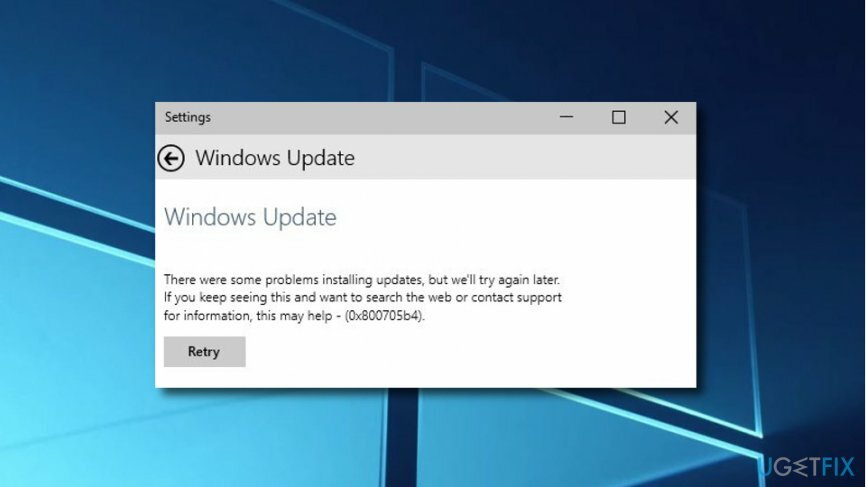
विंडोज 10 अपडेट एरर कोड 0x800705b4 को कैसे ठीक करें?
क्षतिग्रस्त सिस्टम को ठीक करने के लिए, आपको का लाइसेंस प्राप्त संस्करण खरीदना होगा रीइमेज रीइमेज.
इंटरनेट पर कई सुधार उपलब्ध कराए गए हैं जो सामान्य रूप से विंडोज 10 अपडेट बग पर लागू होते हैं। सबसे आम हैं: डीआईएसएम भी चलाएं, एसएफसी / स्कैनो चलाएं, विंडोज अपडेट ट्रबलशूटर चलाएं, विंडोज अपडेट घटकों को मैन्युअल रूप से रीसेट करें, एंटीवायरस सॉफ़्टवेयर को अक्षम करें, और इसी तरह। दुर्भाग्य से, 0x800705b4 त्रुटि के कारण प्रत्येक मामले में भिन्न हो सकते हैं; इसलिए, प्रत्येक कंप्यूटर स्वामी पर विभिन्न समाधान विधियां लागू होती हैं। इसलिए, नीचे दिए गए प्रत्येक सुधार का प्रयास करें जब तक कि आपको 0x800705b4 त्रुटि दूर न हो जाए।
हमारी सिफारिश बहुत सामान्य सुधारों से शुरू करने की होगी। कई पीसी मालिकों ने बताया कि वे विंडोज डिफेंडर को अक्षम करके इस बग के आसपास काम करने में कामयाब रहे हैं। इसके अलावा, एंटी-वायरस सॉफ़्टवेयर को अक्षम करना,[3] विशेष रूप से तृतीय-पक्ष एक, भी एक कोशिश के काबिल है। इसके अलावा, यह हमेशा एक पीसी अनुकूलन उपकरण स्थापित करने के लायक है, जैसे कि रीइमेजमैक वॉशिंग मशीन X9 रजिस्ट्री की जांच करने के लिए[4] मुद्दे, क्षतिग्रस्त सिस्टम फाइलें, बचा हुआ, आदि। यदि विंडोज अपडेट पर त्रुटि 0x800705b4 फिर से दिखाई देती है, तो आप आगे प्रयास कर सकते हैं:
विधि 1। अपडेट और सुरक्षा सेटिंग बदलें
क्षतिग्रस्त सिस्टम को ठीक करने के लिए, आपको का लाइसेंस प्राप्त संस्करण खरीदना होगा रीइमेज रीइमेज.
- पर जाए शुरू -> समायोजन -> अद्यतन और सुरक्षा -> उन्नत विकल्प.
- विकल्प खोजें मुझे अपडेट दें का अन्य Microsoft उत्पाद जब मैं विंडो अपडेट करता/करती हूँs और इसे अनचेक करें।
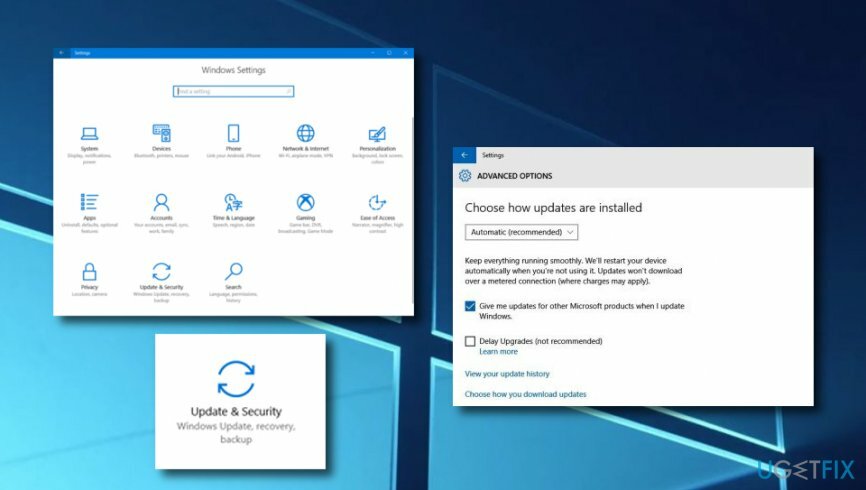
- उसके बाद, अपडेट की जांच करें और जो उपलब्ध हैं उन्हें चलाएं।
- यदि अद्यतन सफलतापूर्वक स्थापित हो गए हैं, तो पहले दो चरणों को दोहराएं, सिवाय इसके कि आपको मेरे द्वारा Windows अद्यतन करने पर अन्य Microsoft उत्पादों के अद्यतन मुझे दें चिह्नित करना होगा।
विधि 2। Windows अद्यतन सेवाओं को पुनरारंभ करें
क्षतिग्रस्त सिस्टम को ठीक करने के लिए, आपको का लाइसेंस प्राप्त संस्करण खरीदना होगा रीइमेज रीइमेज.
- क्लिक विन कुंजी + आर, प्रकार services.msc, और क्लिक करें दर्ज।
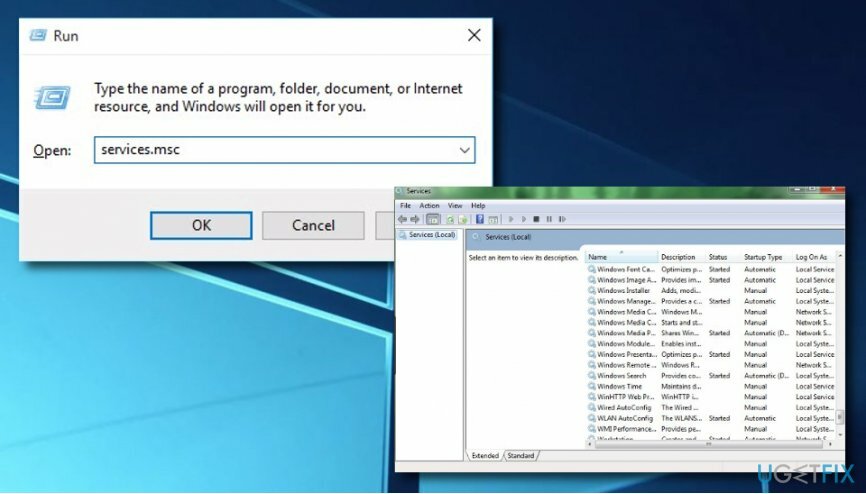
- का पता लगाने विंडोज़ रक्षक सेवा।
- यदि विंडोज डिफेंडर की स्थिति का संकेत नहीं दिया गया है (कॉलम खाली है), उस पर राइट-क्लिक करें, और चुनें शुरू.
- हो सकता है कि विंडोज डिफेंडर की फोर्स स्टार्ट एक त्रुटि के साथ समाप्त हो। इस मामले में, विकल्प खोजें स्टार्टअप प्रकार, और इसे सेट करें स्वचालित.
- अंत में, सिस्टम को पुनरारंभ करें और अद्यतन को चलाने का प्रयास करें।
विधि 3. एसएफसी / स्कैनो चलाएं
क्षतिग्रस्त सिस्टम को ठीक करने के लिए, आपको का लाइसेंस प्राप्त संस्करण खरीदना होगा रीइमेज रीइमेज.
- क्लिक विन कुंजी + X और चुनें कमांड प्रॉम्प्ट (एडमिन)।
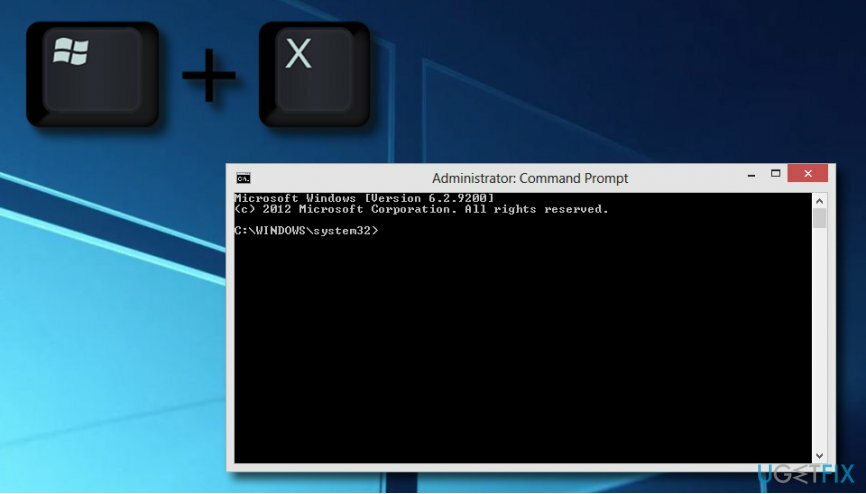
- प्रकार एसएफसी / स्कैनो कमांड और प्रेस दर्ज.
- स्कैन को निष्पादित करने और समस्याओं को ठीक करने के लिए सिस्टम की प्रतीक्षा करें। उसके बाद, सिस्टम को पुनरारंभ करें।
विधि 4. DISM टूल चलाएँ
क्षतिग्रस्त सिस्टम को ठीक करने के लिए, आपको का लाइसेंस प्राप्त संस्करण खरीदना होगा रीइमेज रीइमेज.
- पर राइट-क्लिक करें जीत की कुंजी और चुनें कमांड प्रॉम्प्ट (व्यवस्थापक).
- क्लिक ठीक है UAC विंडो पर या यदि आवश्यक हो तो अपना व्यवस्थापक पासवर्ड टाइप करें।
- फिर कमांड प्रॉम्प्ट विंडो में निम्न कमांड टाइप करें और उनमें से प्रत्येक के बाद एंटर दबाएं:
DISM.exe /ऑनलाइन /क्लीनअप-इमेज /स्कैनहेल्थ
DISM.exe /ऑनलाइन /क्लीनअप-इमेज /रिस्टोरहेल्थ - कमांड प्रॉम्प्ट को बंद करें और अद्यतनों को स्थापित करने का प्रयास करें।
विधि 5. Windows अद्यतन घटकों को मैन्युअल रूप से रीसेट करें
क्षतिग्रस्त सिस्टम को ठीक करने के लिए, आपको का लाइसेंस प्राप्त संस्करण खरीदना होगा रीइमेज रीइमेज.
- क्लिक विन कुंजी + X और चुनें कमांड प्रॉम्प्ट (एडमिन)।
- अब अक्षम करें बिट्स, क्रिप्टोग्राफिक, एमएसआई इंस्टालर, और यह विंडोज अपडेट सर्विसेज. इस उद्देश्य के लिए, कमांड प्रॉम्प्ट विंडो में निम्न कमांड टाइप करें और दबाएं दर्ज उनमें से प्रत्येक के बाद:
नेट स्टॉप वूसर्व
नेट स्टॉप क्रिप्टएसवीसी
नेट स्टॉप बिट्स
नेट स्टॉप एमएसआईसर्वर - उसके बाद, नाम बदलने के लिए निम्न कमांड टाइप करें सॉफ़्टवेयर वितरण तथा Catroot2 फ़ोल्डर्स टाइप करना न भूलें दर्ज उनमें से प्रत्येक के बाद:
रेन C:\\Windows\\SoftwareDistribution SoftwareDistribution.old
रेने सी:\\विंडोज़\\System32\\catroot2 Catroot2.oldएक बार हो जाने के बाद, सक्षम करें बिट्स, क्रिप्टोग्राफिक, एमएसआई इंस्टालर और यह विंडोज अपडेट सर्विसेज (पहले अक्षम)। यह निम्न कमांड को इनपुट करके और दबाकर किया जा सकता है दर्ज उनमें से प्रत्येक के बाद:
नेट स्टार्ट वूसर्व
नेट स्टार्ट क्रिप्टएसवीसी
नेट स्टार्ट बिट्स
नेट स्टार्ट एमएसआईसर्वर - अंत में, कमांड प्रॉम्प्ट विंडो बंद करें और अपने पीसी को रीबूट करें।
विधि 6. Windows अद्यतन समस्या निवारक चलाकर समस्या को ठीक करें
क्षतिग्रस्त सिस्टम को ठीक करने के लिए, आपको का लाइसेंस प्राप्त संस्करण खरीदना होगा रीइमेज रीइमेज.
यदि पिछली विधियों ने आपको कोई परिणाम नहीं दिया है, तो आप Windows अद्यतन समस्या निवारक चलाकर सुधार करने का प्रयास कर सकते हैं। सुनिश्चित करें कि आप नीचे दिए गए प्रत्येक चरण को ठीक उसी तरह पूरा करते हैं जैसा कि निर्देशों में दिखाया गया है:
- अपने विंडोज सर्च सेक्शन में जाएं और टाइप करें "समस्या निवारण"।
- जिन्हें आप ऐप देखते हैं, दबाएं दर्ज।
- बाईं ओर चुनें सभी को देखें।
- चुनना विंडोज़ अपडेट मेनू से।
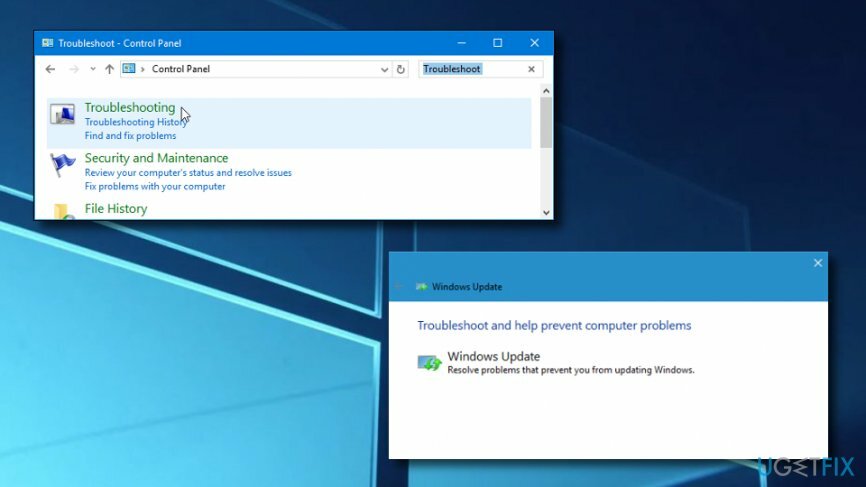
- उसके बाद, क्लिक करें उन्नत तथा अगला।
- फिर, चुनें उन्नत तथा व्यवस्थापक के रूप में चलाएँ।
- जांचें कि क्या स्वचालित रूप से मरम्मत लागू करें विकल्प चयनित है और दबाएं अगला।
- समस्या निवारण ऑपरेशन को चुनकर समाप्त करें बंद करे।
- क्लिक विस्तृत निर्देश देखें।
अपनी त्रुटियों को स्वचालित रूप से सुधारें
ugetfix.com टीम उपयोगकर्ताओं को उनकी त्रुटियों को दूर करने के लिए सर्वोत्तम समाधान खोजने में मदद करने के लिए अपना सर्वश्रेष्ठ प्रयास कर रही है। यदि आप मैन्युअल मरम्मत तकनीकों के साथ संघर्ष नहीं करना चाहते हैं, तो कृपया स्वचालित सॉफ़्टवेयर का उपयोग करें। सभी अनुशंसित उत्पादों का हमारे पेशेवरों द्वारा परीक्षण और अनुमोदन किया गया है। आप अपनी त्रुटि को ठीक करने के लिए जिन टूल का उपयोग कर सकते हैं, वे नीचे सूचीबद्ध हैं:
प्रस्ताव
अभी करो!
फिक्स डाउनलोड करेंख़ुशी
गारंटी
अभी करो!
फिक्स डाउनलोड करेंख़ुशी
गारंटी
यदि आप रीइमेज का उपयोग करके अपनी त्रुटि को ठीक करने में विफल रहे हैं, तो सहायता के लिए हमारी सहायता टीम से संपर्क करें। कृपया, हमें उन सभी विवरणों के बारे में बताएं जो आपको लगता है कि हमें आपकी समस्या के बारे में पता होना चाहिए।
यह पेटेंट मरम्मत प्रक्रिया 25 मिलियन घटकों के डेटाबेस का उपयोग करती है जो उपयोगकर्ता के कंप्यूटर पर किसी भी क्षतिग्रस्त या गुम फ़ाइल को प्रतिस्थापित कर सकती है।
क्षतिग्रस्त सिस्टम को ठीक करने के लिए, आपको का लाइसेंस प्राप्त संस्करण खरीदना होगा रीइमेज मैलवेयर हटाने का उपकरण।

जब बात आती है तो वीपीएन महत्वपूर्ण होता है उपयोगकर्ता गोपनीयता. कुकीज़ जैसे ऑनलाइन ट्रैकर्स का उपयोग न केवल सोशल मीडिया प्लेटफॉर्म और अन्य वेबसाइटों द्वारा किया जा सकता है बल्कि आपके इंटरनेट सेवा प्रदाता और सरकार द्वारा भी किया जा सकता है। यहां तक कि अगर आप अपने वेब ब्राउज़र के माध्यम से सबसे सुरक्षित सेटिंग्स लागू करते हैं, तब भी आपको उन ऐप्स के माध्यम से ट्रैक किया जा सकता है जो इंटरनेट से जुड़े हैं। इसके अलावा, कम कनेक्शन गति के कारण टोर जैसे गोपनीयता-केंद्रित ब्राउज़र एक इष्टतम विकल्प नहीं हैं। आपकी अंतिम गोपनीयता के लिए सबसे अच्छा समाधान है निजी इंटरनेट एक्सेस - गुमनाम रहें और ऑनलाइन सुरक्षित रहें।
डेटा रिकवरी सॉफ़्टवेयर उन विकल्पों में से एक है जो आपकी मदद कर सकता है अपनी फ़ाइलें पुनर्प्राप्त करें. एक बार जब आप किसी फ़ाइल को हटा देते हैं, तो यह पतली हवा में गायब नहीं होती है - यह आपके सिस्टम पर तब तक बनी रहती है जब तक इसके ऊपर कोई नया डेटा नहीं लिखा जाता है। डेटा रिकवरी प्रो पुनर्प्राप्ति सॉफ़्टवेयर है जो आपकी हार्ड ड्राइव के भीतर हटाई गई फ़ाइलों की कार्यशील प्रतियों के लिए खोजकर्ता है। टूल का उपयोग करके, आप मूल्यवान दस्तावेजों, स्कूल के काम, व्यक्तिगत चित्रों और अन्य महत्वपूर्ण फाइलों के नुकसान को रोक सकते हैं।